Come abilitare la cronologia degli appunti su un Chromebook?
Miscellanea / / August 04, 2021
Annunci
Con ogni aggiornamento al Chromebook, stiamo ottenendo sempre più funzionalità simili a desktop. Inizialmente, il Chromebook è arrivato come dispositivo pensato per il lavoro d'ufficio leggero o per alcuni lavori scolastici se non vuoi portare sempre con te un laptop costoso nella borsa. Con ogni aggiornamento software, vediamo funzionalità che assottigliano i confini tra un Chromebook e un laptop Windows.
Una di queste funzionalità che è utile in molte situazioni è la cronologia degli appunti. Puoi selezionare più immagini e testi e aprire la cronologia degli appunti per spostarli o copiarli in un altro posto. Non è solo l'ultimo file o testo copiato che puoi scegliere di spostare o copiare. Puoi anche spostare file o contenuti meno recenti. E questo è tutto possibile quando hai accesso alla cronologia degli Appunti. Quindi, come si abilita la cronologia degli appunti in un Chromebook? Scopriamolo in questo articolo.
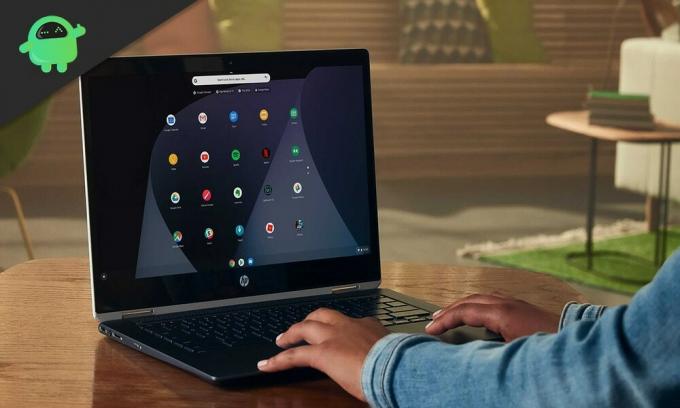
Come abilitare la cronologia degli appunti in un Chromebook?
Per abilitare e utilizzare la funzione cronologia degli appunti, devi assicurarti che il Chromebook funzioni su Chrome OS 86 (stabile) o versioni successive. E non importa se hai il Chromebook rilasciato dalla scuola o quello normale. Finché hai Chrome OS 86 o versioni successive in esecuzione su di esso, puoi utilizzare la funzione Cronologia degli appunti.
Annunci
Per abilitare la cronologia degli appunti nel tuo Chromebook, devi attivare manualmente questa funzione accedendo alla sezione dei flag di Chrome.
- In primo luogo, apri "chrome: // flags" su Chrome.
- Quindi cerca "appunti" nella barra di ricerca qui.
- Nei risultati, vedrai l'opzione "Esperimento di produttività: abilita Appunti avanzati". Proprio accanto ad esso, c'è una casella a discesa. Fare clic su questo e da quel menu a discesa, selezionare l'opzione "Abilitato".
- Finora puoi usare solo la cronologia degli appunti per il testo. Devi abilitare anche il supporto per le immagini dai flag. Per farlo, in "chrome: // flags" cerca "copia immagini" e verrà visualizzata l'opzione "Abilita copia immagini dall'app File". Anche qui, devi selezionare l'opzione Abilitato dal menu a discesa.
- Ora vai nella posizione in cui desideri incollare il file di testo o immagine e premi la scorciatoia per la ricerca + V. Questo farà apparire la finestra della cronologia degli appunti. In alternativa, puoi anche fare clic con il pulsante destro del mouse sulla posizione di destinazione e scegliere l'opzione "Appunti". Verrà anche visualizzata la finestra degli appunti, quindi potrai scegliere quale file di testo o immagine desideri copia.
Qualcos'altro potrebbe tornare utile quando si tratta della cronologia degli appunti o delle informazioni degli appunti in generale. Il Chromebook è strettamente compatibile con un dispositivo Android e, se lo desideri, puoi persino inviare informazioni sugli appunti al tuo Android con pochi clic.
- Di nuovo, apri "chrome: // flags" su Chrome.
- Quindi cerca "Abilita condivisione" nella barra di ricerca qui.
- Vedrai l'opzione "Abilita la gestione dei segnali della funzione Appunti condivisi" nei risultati. Proprio accanto ad esso, c'è una casella a discesa. Fare clic su questo e da quel menu a discesa, selezionare l'opzione "Abilitato".
- Ora seleziona qualsiasi testo nel Chromebook e fai clic con il pulsante destro del mouse su di esso. Vedrai l'opzione "Copia sul tuo telefono Android" qui. Facendo clic su di esso, i dati degli appunti di testo selezionati verranno inviati al tuo smartphone Android. Riceverai anche la notifica per questo sul tuo smartphone Android.
È così che puoi accedere alla cronologia degli appunti sul tuo Chromebook e persino condividerla se necessario. Ma questa è una nuova aggiunta a Chrome OS, quindi ci sono ancora alcune carenze. Il principale sono i limiti dell'accesso alla cronologia. A partire da ora, è possibile aprire solo la cronologia degli appunti di cinque elementi. Non di più. In effetti, in futuro, vedremo più scelte, ma per ora, cinque è tutto ciò che è in offerta.
Quindi si tratta di abilitare e utilizzare la funzione Cronologia degli appunti sul Chromebook. Se hai domande o dubbi su questa guida, commenta di seguito e ti ricontatteremo. Inoltre, assicurati di controllare i nostri altri articoli su Suggerimenti e trucchi per iPhone,Suggerimenti e trucchi per Android, Suggerimenti e trucchi per PCe molto altro per informazioni più utili.
Un fanatico della tecnologia che ama i nuovi gadget e sempre desideroso di conoscere gli ultimi giochi e tutto ciò che accade dentro e intorno al mondo della tecnologia. Ha un enorme interesse per Android e dispositivi di streaming.


![Metodo semplice per eseguire il root di Vertex Impress Stone utilizzando Magisk [Non è necessaria la TWRP]](/f/2f77ae78e0d103ceecb9808335e15a24.jpg?width=288&height=384)
![Metodo semplice per eseguire il root di HiSense F27 utilizzando Magisk [Non è necessaria la TWRP]](/f/3bba1d346df3c0775351250573ad8f9f.jpg?width=288&height=384)